win10易升,图文详细说明win10易升怎样删除
win10易升是微软官方推出的win10快速升级工具。它提供了简单的系统升级过程,软件运行后将自动为用户检测是否符合升级标准,符合的话,软件将自动帮助用户免费升级成win10系统,十分的方便。可是也会有用户不喜欢,那么怎么去卸载win10易升?下面,小编就来跟大家讲解卸载win10易升的操作了。
最近电脑用户在使用win10系统时,微软易升来升级操作系统的提示总是出现,而系统的通知和操作选项卡下仍有易升的影子,这对于有强迫症的用户来说无法忍受,感觉什么东西卸载但是不彻底,那么win10易升怎么卸载?下面,小编给大家带来了卸载win10易升的图文教程了。
win10易升怎么卸载
打开:此电脑,找到:C盘,找到Windows10upgrade文件夹中的这个文件Windows10upgradeApp.exe,把它删除掉
(如果找不到这个Windows10upgrade文件夹,请点击-工具-文件夹选项-查看-显示隐藏文件夹)
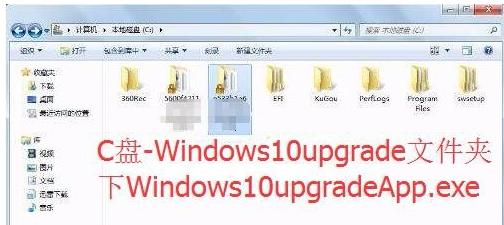
易升软件示例1
稍等一会就可以看到,右下角的易升软件的图标没有了,Windows10易升软件已退出,如果图标一直没有看到的那是你电脑之前就没有打开易升,删除上面那个文件即可

易升示例2
到C盘,删除Windows10upgrade这个名称的文件夹,也就是上面包含Windows10upgradeApp.exe这个文件的文件夹,删除之后看下一步。

卸载易升示例3
然后按按快捷组合键 WIN+R 调出运行窗口,输入: regedit ,再回车进入注册表
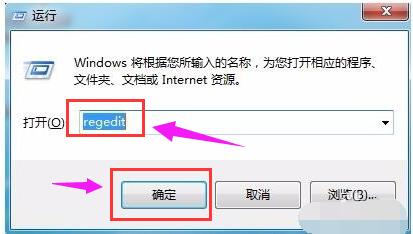
卸载易升示例4
找到HKEY_LOCAL_MACHINE下面的SOFTWARE下面的Microsoft下的Windows项,展开找到Windows10upgrade这个目录,然后删掉,之后F5刷新,再退出注册表
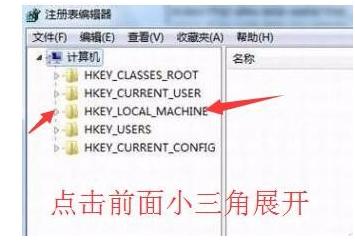
卸载易升示例5
最后手动去电脑的控制面板再删除易升软件,重启,不会再提示要升级。
以上就是卸载win10易升的操作方法了。
……